win7和win8系统中,用户可以选取自己喜欢的图片设置为桌面背景,其显示方式也有平铺、居中、拉等多种。而在全新的windows10操作系统中,其设置界面发生了不小的变化,很多用户都不知道该如何设置桌面背景图片显示位置和方式。下面,就随小编一起学习下吧!
操作步骤:
1、在Windows 10桌面空白处单击鼠标右键,从快捷菜单中选择“个性化”,如下图:
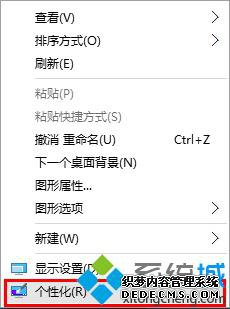
2、在打开的设置窗口中,点击左上角的“背景”,然后点击右侧的“浏览”按钮,在弹出的对话框中选择您需要设定为桌面背景的图片,如下图:
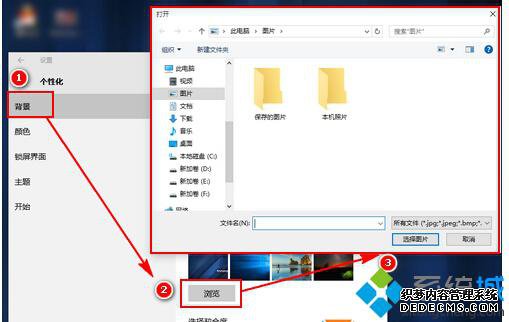
3、点击“选择契合度”下拉列表,如下图:
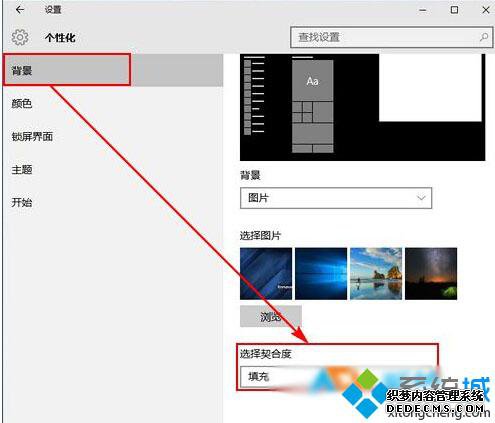
4、可选的有“填充”、“适应”、“拉伸”、“平铺”、“居中”、“跨区”,请根据您的需要设置对应的显示方式即可,如下图:
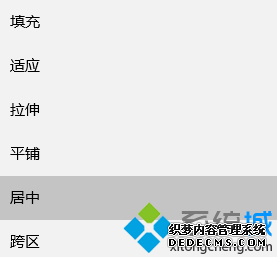
通过上述步骤操作,我们就能在Windows10系统下设置桌面背景图片显示位置和方式了。大家都学会了吗,是不是和以往的操作系统有所不同了呢?感兴趣的用户,快来试试看吧!
------相关信息------



